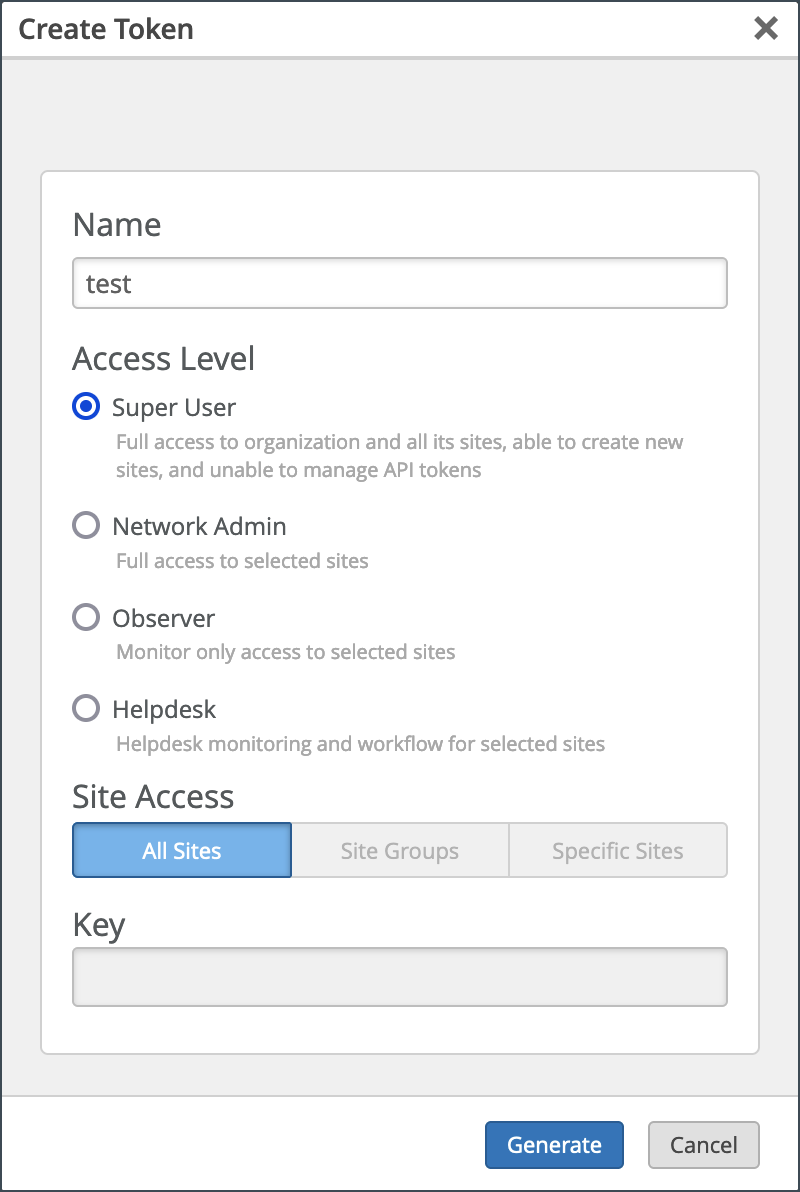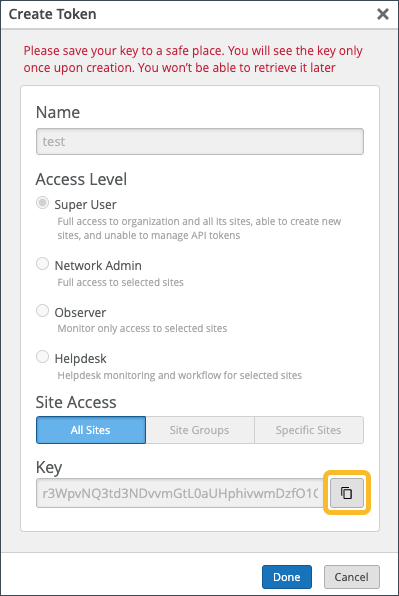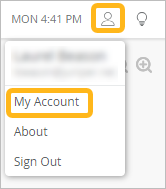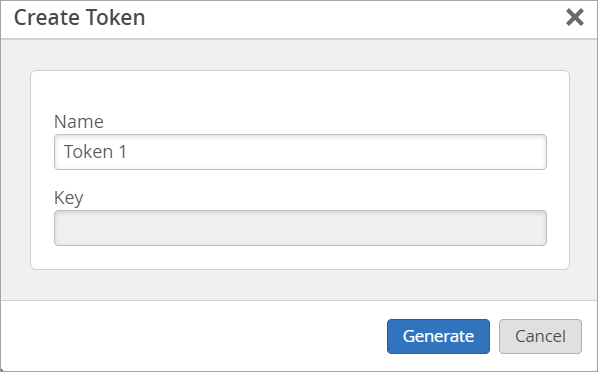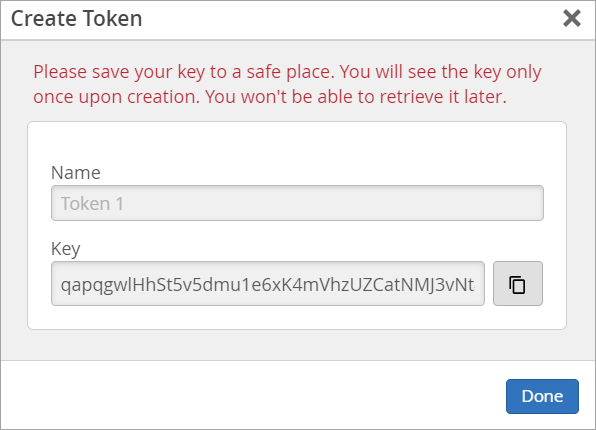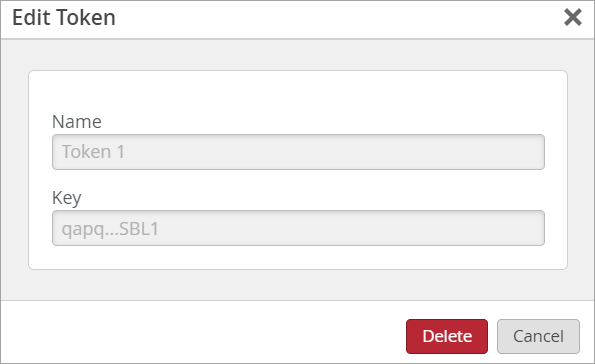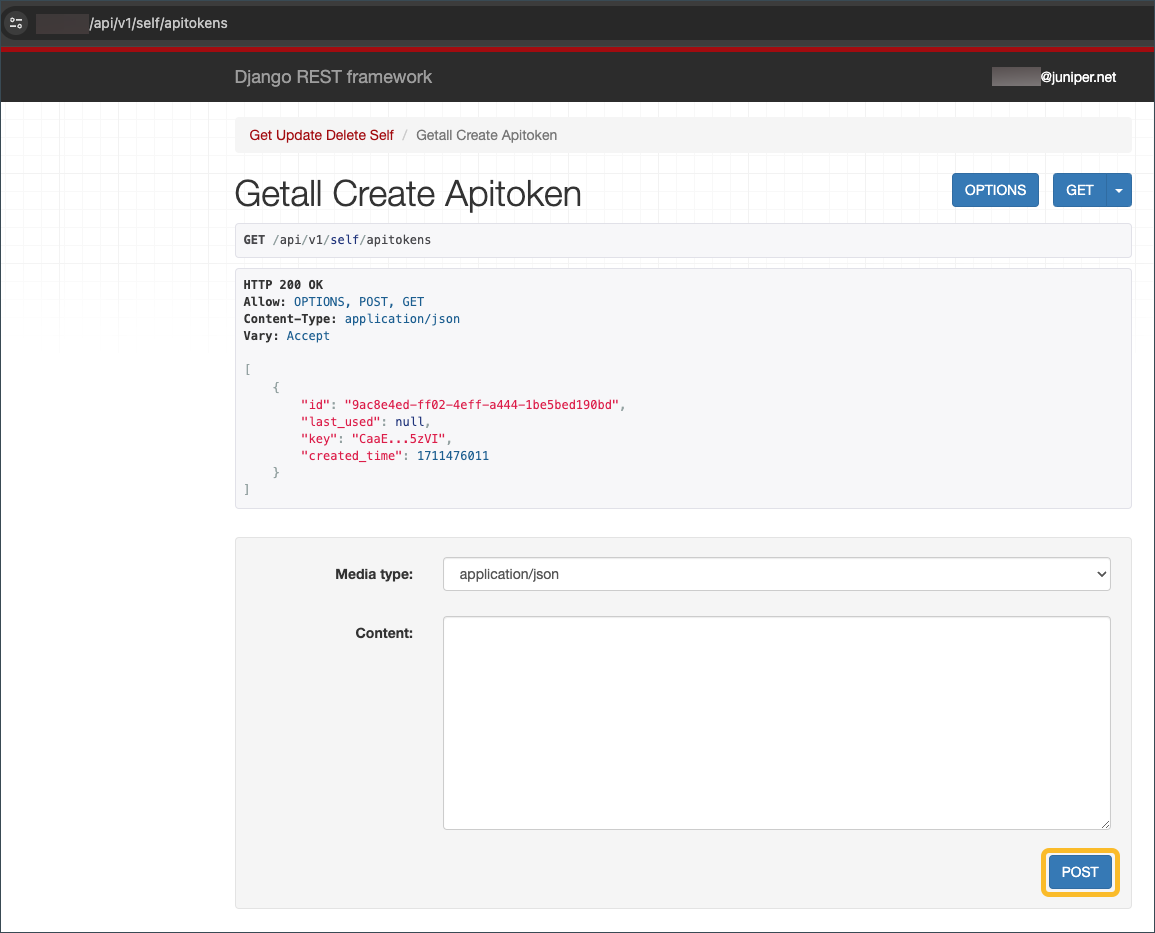API-Token erstellen
Erstellen Sie Token, um die Authentifizierung für Ihre APIs bereitzustellen.
API-Token enthalten Authentifizierungsinformationen und sind an bestimmte Benutzer oder eine ganze Organisation gebunden. API-Token senden Identifikationsinformationen über den Benutzer oder die Organisation an den API-Server, um anzuzeigen, ob der Benutzer Zugriff auf die API hat oder nicht, um die Sicherheit zu gewährleisten.
Wie viele andere API-Anbieter bietet Juniper Mist eine Möglichkeit, API-Token für die Authentifizierung (im HTTP-Header) zu generieren. Bei der Betrachtung von Token verwendet Juniper Mist die Begriffe Token und Schlüssel synonym.
-
Organisations-Token
Organisationstoken sind nützlich, wenn Sie eine Anwendung erstellen, die die Arbeit für Ihre Organisation automatisiert. Mehrere Benutzer müssten auf die Anwendung zugreifen und würden daher dasselbe Organisationstoken für die Authentifizierung verwenden.
- Das Token bleibt unter der Mist Organisation erhalten.
- Das Token ist nicht an einen bestimmten Benutzer gebunden, d. h., der Zugriff hängt nicht vom Zugriff eines Benutzers auf die Organisation ab.
- Unterstützt N Organisationstoken, die unterschiedliche Berechtigungen haben können.
- Das Token kann nur für diese bestimmte Organisation verwendet werden.
- Die Ratenbegrenzung erfolgt durch das einzelne Token. Wenn OrgToken1 beispielsweise 5000 API-Aufrufe verbraucht und das Ratenlimit erreicht, ist OrgToken2 nicht betroffen.
-
Benutzer-Token
Benutzertoken sind nützlich, wenn Sie sich für sich selbst authentifizieren müssen, z. B. beim Ausführen eines Skripts.
-
Das API-Token übernimmt die gleichen Berechtigungen wie die Kontoberechtigungen des zugewiesenen Benutzers.
- Das Token ist an den jeweiligen Benutzer gebunden, d. h., der Zugriff korreliert direkt mit dem Zugriff des Benutzers auf die Organisation.
- Das Token kann für jeden verwalteter Dienstanbieter (MSP) oder jede Organisation verwendet werden, auf die der Benutzer Zugriff hat.
- Unterstützt N Token , die alle die gleiche Berechtigung wie das Benutzerkonto haben.
- Die Ratenbegrenzung erfolgt durch das Konto, das an den Benutzer gebunden ist. Wenn UserToken1 beispielsweise 5000 API-Aufrufe verbraucht und das Ratenlimit erreicht, sind UserToken2 UND die Kontoanmeldung bei der GUI betroffen.
-
Sie können API-Token über das Mist-Portal oder den REST API-Explorer erstellen.
Erstellen eines Organisationstokens im Mist Portal
Erstellen eines Benutzertokens im Mist Portal
Sie können ein API-Benutzertoken auf der Seite "Mein Konto" im Mist-Portal generieren.
So generieren Sie ein API-Benutzertoken: